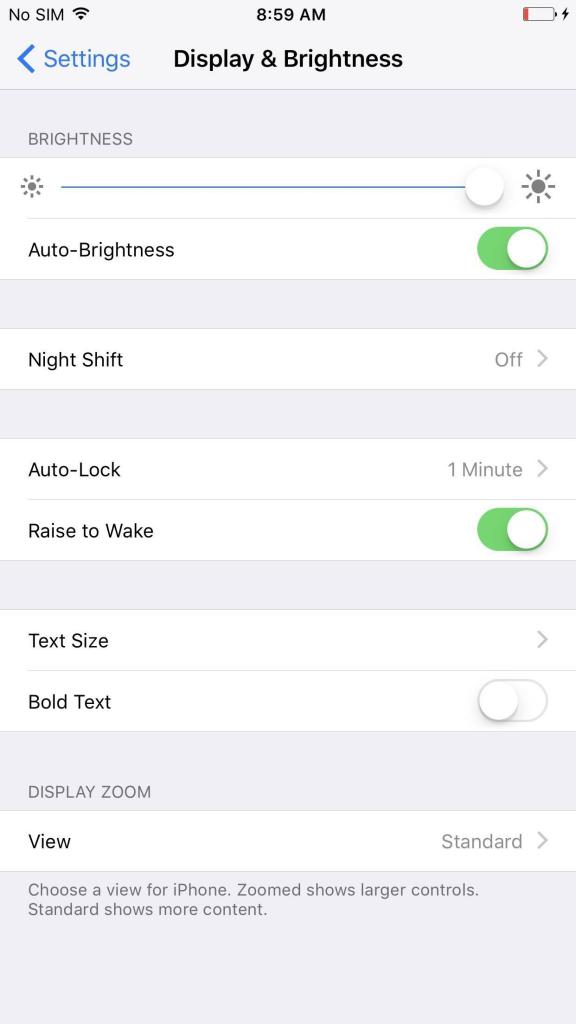Siediti e lavora per una buona rappresentazionetutte le persone vogliono un monitor, soprattutto se trasmette qualitativamente tutte le sfumature di colore ei dettagli dell'immagine sia in luce che in ombra. È per regolare il monitor in uno stato tale che sono necessari calibratori speciali: programmi del complesso hardware che utilizzano determinati sensori metrici e software. Sono consigliati per lavori professionali con sfumature di colore.
Software di calibrazione per Samsung e altri produttori di monitor
Tuttavia, i calibratori sono costosi epossono essere solo specialisti in informatica. Per gli utenti ordinari, sono stati creati programmi speciali che aiutano a personalizzare il display, utilizzando un indicatore naturale: l'occhio umano. Tale programma di calibrazione del monitor utilizza determinate immagini di prova, parametri e funzioni della scheda video, trasferendo il compito all'operatore di controllare l'accuratezza e la correttezza della regolazione.
Le funzionalità personalizzabili sono più spessoparametri di luminosità, contrasto e gamma. L'ultimo parametro è responsabile della risposta dello schermo ai valori impostati per il colore dell'immagine e la sua intensità. Per la maggior parte, il fattore gamma standard adottato per il sistema Windows è 2.2.
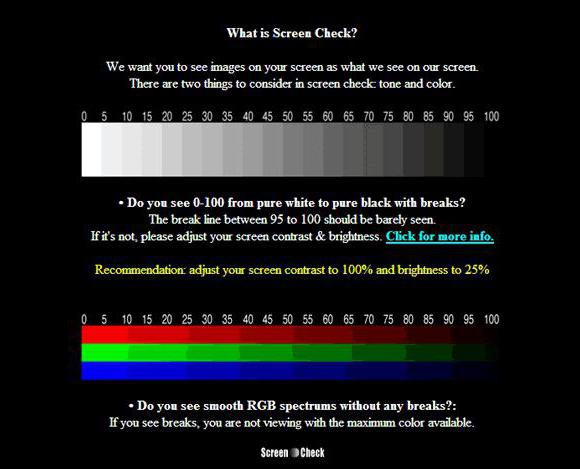
Come inizia la calibrazione del monitor del laptop e del PC?
L'impostazione del display inizia con la disposizione del posto di lavoro. La sua illuminazione esterna dovrebbe essere costante e direzionale. La cosa principale è che la luce non brilla negli occhi dell'operatore e non crea abbagliamento sul display.
Il colore dell'illuminazione è di grande importanza. La maggior parte degli esperti consiglia lampade normali o lampade fluorescenti. Anche un dettaglio come uno sfondo dovrebbe essere dotato di toni calmi per garantire un'illuminazione uniforme e neutralità del colore senza disturbare gli occhi.
Inoltre, la calibrazione del monitor del laptop deveeseguito su un monitor riscaldato, che consente di stabilizzare i parametri di retroilluminazione. Per questo, secondo alcuni dati di ricerca, va tenuto acceso per 0,5-1,5 ore. Allo stesso tempo, tutti i vari modificatori, in particolare quelli responsabili della luminosità e del contrasto, tutti i potenziatori della qualità dell'immagine, dovrebbero essere disattivati.
Molti esperti consigliano di prestare molta attenzione ai display di laptop e monitor che supportano la matrice TN + Film, poiché la qualità dell'immagine su questi schermi dipende dall'angolo di inclinazione.
Quando si calibra un monitor di questo tipo, l'angolo di inclinazione èla visualizzazione deve essere costante, altrimenti tutto il lavoro di allestimento sarà vano. Dopotutto, anche un leggero cambiamento nell'angolo di visione dell'immagine cambia notevolmente l'immagine di prova.

Processo di impostazione
Calibrazione del monitor a casaavviene con l'aiuto di programmi speciali, che si basano sulla modifica delle impostazioni dell'immagine in base alle capacità del monitor e del software, monitorando contemporaneamente il risultato delle modifiche nell'aspetto delle immagini di prova. Tali modelli hanno un aspetto a rete o reticolo. L'utente, apportando modifiche alle impostazioni di luminosità, contrasto e gamma, cerca di ottenere una fusione completa delle aree dell'immagine con lo sfondo.
Tuttavia, va tenuto presente che la calibrazioneun monitor a casa è un processo laborioso per la visione umana, specialmente durante il periodo di utilizzo di substrati colorati. Per impostazioni accurate e di alta qualità, sarà necessario passare molto tempo davanti al display del computer. A questo punto, gli occhi possono ottenere un effetto "sfocato", quindi si consiglia vivamente di riposare periodicamente gli occhi durante il processo di calibrazione. Tuttavia, la visione può solo fornire una valutazione soggettiva, il che significa che anche il risultato dell'aggiustamento sarà soggettivo.

Consiglio di esperti
La ricerca pratica ha dimostrato che sconsideratoe azioni ignoranti per la creazione di un sistema video, durante il quale viene utilizzato un programma per calibrare un laptop o il monitor di un personal computer, spesso portano solo a un deterioramento della qualità dell'immagine visualizzata. Devi avere una completa comprensione di cosa esattamente, come e per quali modifiche verranno apportate nelle impostazioni. Se non esiste una tale comprensione, è meglio lasciare tutti i parametri alle impostazioni di fabbrica, soprattutto per i display che hanno già una discreta esperienza lavorativa.
Ora considereremo programmi popolari e ben noti che aiutano a svolgere un lavoro di alta qualità sulla modifica dei parametri di visualizzazione.

Software Atrise App LUTCurve
La maggior parte degli esperti lo concordaquesta utility è il miglior programma per calibrare il monitor. Dispone di un'ampia gamma di funzioni per la personalizzazione delle schermate. Tuttavia, per sfruttare al massimo le sue capacità, è necessario studiare attentamente le istruzioni, che sono scritte in inglese. Ad esempio, nella descrizione del programma, si consiglia vivamente ai proprietari di laptop e monitor con matrici TN di mantenere un angolo di visione costante sul display.
Nella prima pagina del programma, di basesi trovano i parametri della disposizione del posto di lavoro prima di impostare il display e le regole per l'impostazione del profilo e dei colori del sistema. L'applicazione supporta lo spazio colore sRGB. La temperatura del colore e la gamma sono impostate su 6500 K. L'utility può funzionare in una configurazione multi-monitor, ottimizzando qualsiasi dispositivo.
Software di calibrazione del monitor Software AtriseLUTCurve si affida alla massima sensibilità dell'occhio umano al grigio nel suo lavoro. Pertanto, tutte le immagini di prova sono realizzate con colori neutri.
Ma il programma ha anche il suo svantaggio: in essonon è presente alcun sensore hardware. Le sue impostazioni si basano sulle impostazioni di luminosità predefinite di fabbrica, che sono impostate dal produttore nelle impostazioni del display. Ma molto spesso questo metodo dà risultati negativi, soprattutto su monitor vecchi o usati, in cui queste impostazioni sono già perse. Il vantaggio di questa utilità è la possibilità di regolare la gamma di tre elementi in tutti i 256 punti. Tuttavia, l'impostazione dei parametri sulla base di questi dati è un compito per una persona paziente che ha molto tempo a sua disposizione e questo metodo lascia molta percezione soggettiva.

Eberhard Werle QuickGamma Utility
Questo programma per calibrare i colori del monitor eper la correzione gamma con un indice di 2.2. Il set di funzionalità e le istruzioni sono minime. Informazioni più complete sull'impostazione possono essere ottenute nel menu "Aiuto". Sono inoltre presenti collegamenti alle applicazioni necessarie per il funzionamento del programma.
L'immagine di prova viene eseguita nel modulocolonne orizzontali. La calibrazione si basa sul principio di orientare il grado di fusione con lo sfondo. Questo è difficile per gli occhi, soprattutto se l'immagine assume una componente di colore da substrati RGB.

Test TFT 1.52
Questa app ha un set di 12 immagini peraggiustamenti e confronti dei display. L'utility contiene dati di esempio per controllare la risoluzione, l'accuratezza e la geometria dello schermo. Il software per la calibrazione del monitor TFT Test 1.52 con i suoi gradienti di saturazione uniformi di grigio e colore, lineari e circolari permette di confrontare la qualità della calibrazione della luminosità e del contrasto e la qualità di riproduzione dei mezzitoni. Per controllare le prestazioni degli schermi a cristalli liquidi, il programma dispone di due test integrati per la velocità di risposta degli elementi del display.
PassMark Software MonitorTest
Questo programma di calibrazione del monitor contiene 13immagini di prova destinate alla regolazione di display semplici e LCD. Queste immagini di prova consentono al professionista, utilizzando gli strumenti del monitor, di regolare i parametri di gamma in modo che i dettagli dell'immagine visualizzata abbiano l'aspetto corretto su un'ampia gamma di luminosità.
L'unico inconveniente dell'applicazione è che non ci sono strumenti per configurare le schede video LUT, tutte le modifiche vengono apportate solo tramite il menu del monitor.
Va ricordato che il test perla velocità dei componenti degli schermi LCD e dei display elettronici ha un numero di oggetti contrastanti che si muovono simultaneamente a velocità diverse. Ma, secondo gli esperti, la frequenza di movimento è progettata per vecchi modelli di monitor, per i nuovi modelli moderni questa frequenza è già insufficiente per i test.

Il risultato
Sono disponibili programmi per l'impostazione dei monitormolto, ma ognuno di loro presume che l'utente abbia la capacità e la conoscenza di usare. Come già accennato nell'articolo, se una persona non sa come utilizzare gli strumenti delle utility di calibrazione, allora è meglio lasciare da sole le impostazioni di fabbrica. Bene, se hai ancora bisogno di effettuare una correzione del colore, specialmente su monitor vecchi e logori, e non c'è abbastanza conoscenza su come farlo, allora è meglio contattare specialisti che eseguiranno la calibrazione in modo sicuro e innocuo. Tutti i programmi sopra descritti e quelli che non sono stati inclusi nella revisione di questo articolo sono progettati per funzionare a livello professionale. Non tutti gli utenti possono personalizzare la propria visualizzazione utilizzando queste applicazioni.